Apple Payにクレジット/デビットカードを登録する手順
iOS 8.1がリリースされ、やっと、Apple Payにクレジット/デビットカードを登録することができます。
以下、手順です。
「設定(Setting)」を起動し、
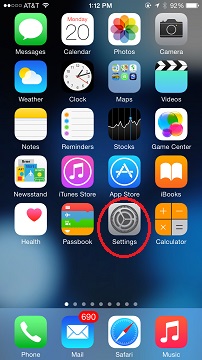
「Passboog & Apple Pay」をタップ。
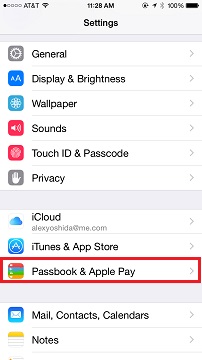
「Add Credit or Debit Card」をタップ。
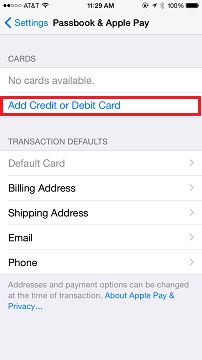
「設定(Setting)」の代わりに、「Passbook」を起動し、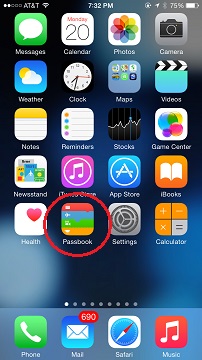 登録カードを押し下げて、 画面右上の「+」をタップし、 「Add another card」をタップしても、同じ画面に進みます。 |
初回だけApple Payの詳細説明を選択できる画面が出てきます(2回目以降は出ません。)
「Add a New Credit or Debit Card」をタップ。
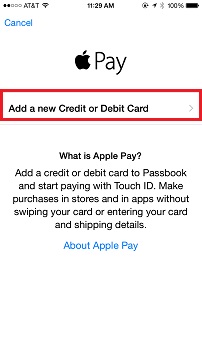
手入力でカード番号を入力しても構いませんが、「Card Number」の右横端にある「カメラ」アイコンをクリックし、
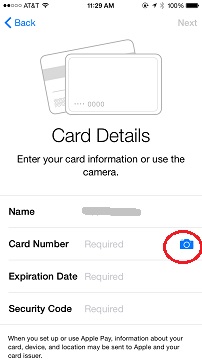
カメラ画面の下にカードを置く。カードが白い枠の中に入るようにします。
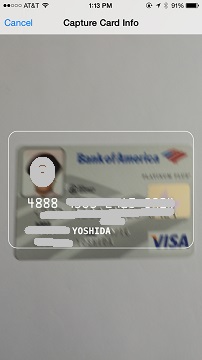
カメラで名前とカード番号と有効期限が読み取られます。一部、有効期限が読み取れないカードもあるので、その場合はその部分だけ再度、手入力。
そして、3桁(AMEXは4桁)のセキュリティコードは手入力し、「次へ(Next)」をタップします。
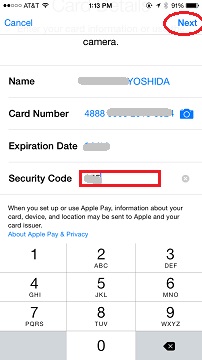
カードが加盟カードであれば、
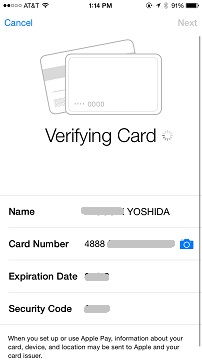
使用規約同意の画面が出ます。「Agree」をタップ。
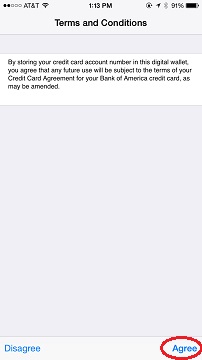
「Agree」をタップ。
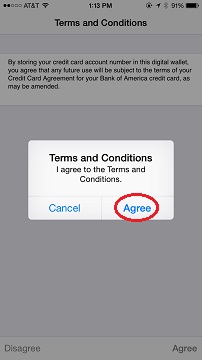
カードがApple Payに登録されますが、
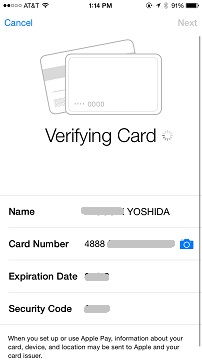
ここではまだ使用できません。最後の認証を行います。Bank of Americaの場合には、指定された電話番号に電話する必要があります。
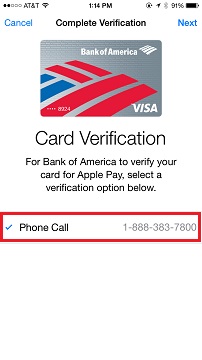
Capital Oneでは、アプリで最終認証が可能です。「App」をタップすると、
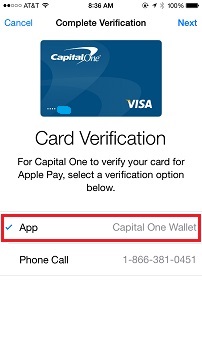
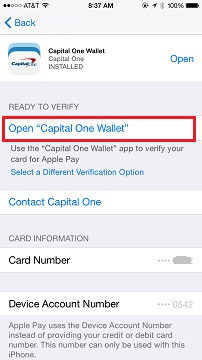
Capital OneのiOSアプリに移り(アプリをインストールしていない場合には、アプリを先にインストールして、もう一度「App」をタップ。)、アプリにCapital OneオンラインユーザーID/パスワードでログインすると、カードのApple Pay最終認証ができます。
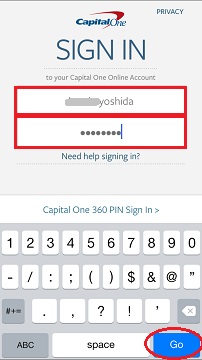
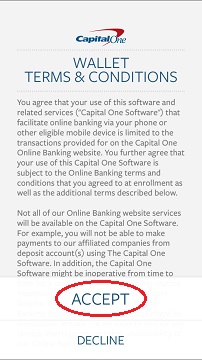
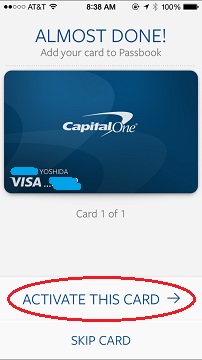

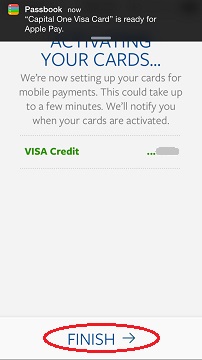
カードが加盟銀行発行のものではないか、加盟銀行の発行のものであってもカードのクラスやサブブランドが違う場合には、以下のポップアップが出て、「まだサポートしていませんよ~!」と、登録を拒絶されます。また、加盟の方針を発表している銀行であっても、Apple Payの開始日である本日(2014年10月20日)現在ではまだサポートされていない場合もあります。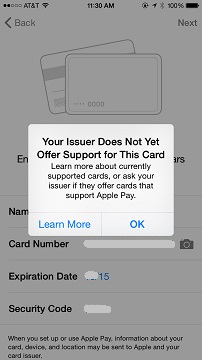 本日現在、使用可能な発行銀行のカードは、 |
その後、デフォルト使用カードや住所、Eメールアドレス、電話番号を入力します。
カードは登録しただけではだめで、最終認証を電話または(選択肢があれば)アプリで実行した後、最終認証したカードから「デフォルトカード」を設定できます。
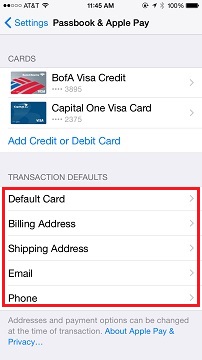 ⇒
⇒ 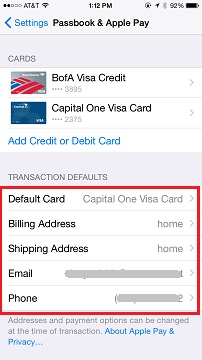
カードを登録すると、Passbookにはそのクレジット/デビットカードが登録されます。
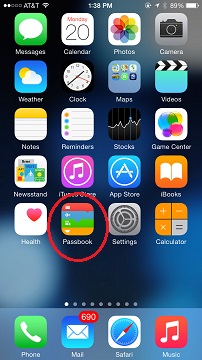
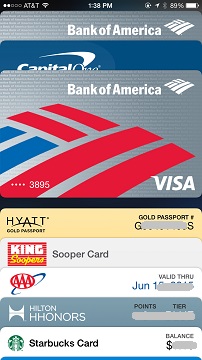
最終認証(アクティベート)されたカードは「Ready for Apple Pay」と表示され、
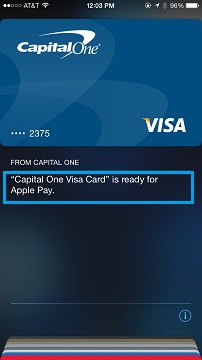
まだ最終認証(アクティベート)が行われていないカードは「Verification Required」と表示されます。
このカードがApple Payで使えるようになるには、指定の方法に従って、最終認証が必要です。
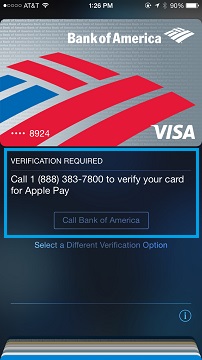
はい、これでApple Payにクレジットカードが登録されました。
Apple Pay使用準備完了です。

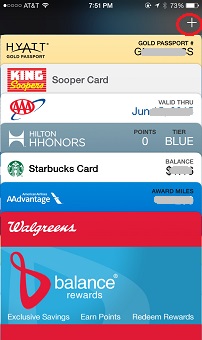
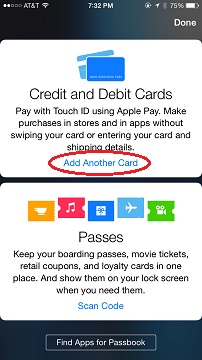
Apple Payは日本では利用可能でしょうか。
管理人 返信:
2014年10月23日 2:11 AM
現在参加中のアメリカの銀行のVISAまたはMaster Cardのクレジットカード/デビットカードを持っていれば、それをPassport(Apple Pay)に登録し、日本国内のMasterCard PayPass, Visa payWave, またはAmerican Express ExpressPayのNFCレジ決済端末で使用できる可能性があります。
アメリカで発行されたAMEXもApple Pay登録が可能ですが、日本の住所で発行したAMEXがApple Payに登録できるかどうかは不明です。
日本発行のクレジットカードでApple Payが使用できる日がいつになるかどうかは、不明です。